O livreto melhora a experiência de leitura e é mais fácil de transportar. Se você tiver um arquivo PDF para uma finalidade específica, poderá imprimi-lo no livreto. Este artigo abordará
como imprimir um PDF como livreto de maneira fácil e rápida. Continue lendo para mais detalhes.
Parte 1: Como Imprimir PDF em Livreto no Windows 10/11?
Deseja imprimir um PDF como um livreto no Windows? Descubra a ferramenta UPDF e execute-a no seu PC para imprimir arquivos PDF como um livreto. Ela permite imprimir o arquivo PDF no layout desejado, com recursos como alterar a escala, o tamanho e a orientação do papel no menu de impressão. Além disso, você pode selecionar facilmente os intervalos de páginas para impressão com esta ferramenta.
Windows • macOS • iOS • Android Seguro 100%
Além disso, você também pode personalizar o conteúdo da cópia impressa, selecionando se ela inclui formulários, documentos e anotações. Para imprimir PDF em formato de livreto no Windows, baixe o UPDF através do botão abaixo e instale-o no seu computador. Em seguida, siga os passos abaixo.
Passo 1: Abra as Configurações de Impressão
Execute o UPDF no seu PC para abrir a página inicial. Carregue seu arquivo PDF nesta ferramenta clicando no botão " Abrir Arquivo " e indo até a aba " Seta para baixo ". A partir daí, selecione a opção "
Imprimir " para abrir o menu de impressão. Você também pode pressionar " Ctrl + P " diretamente para abrir as configurações de impressão.
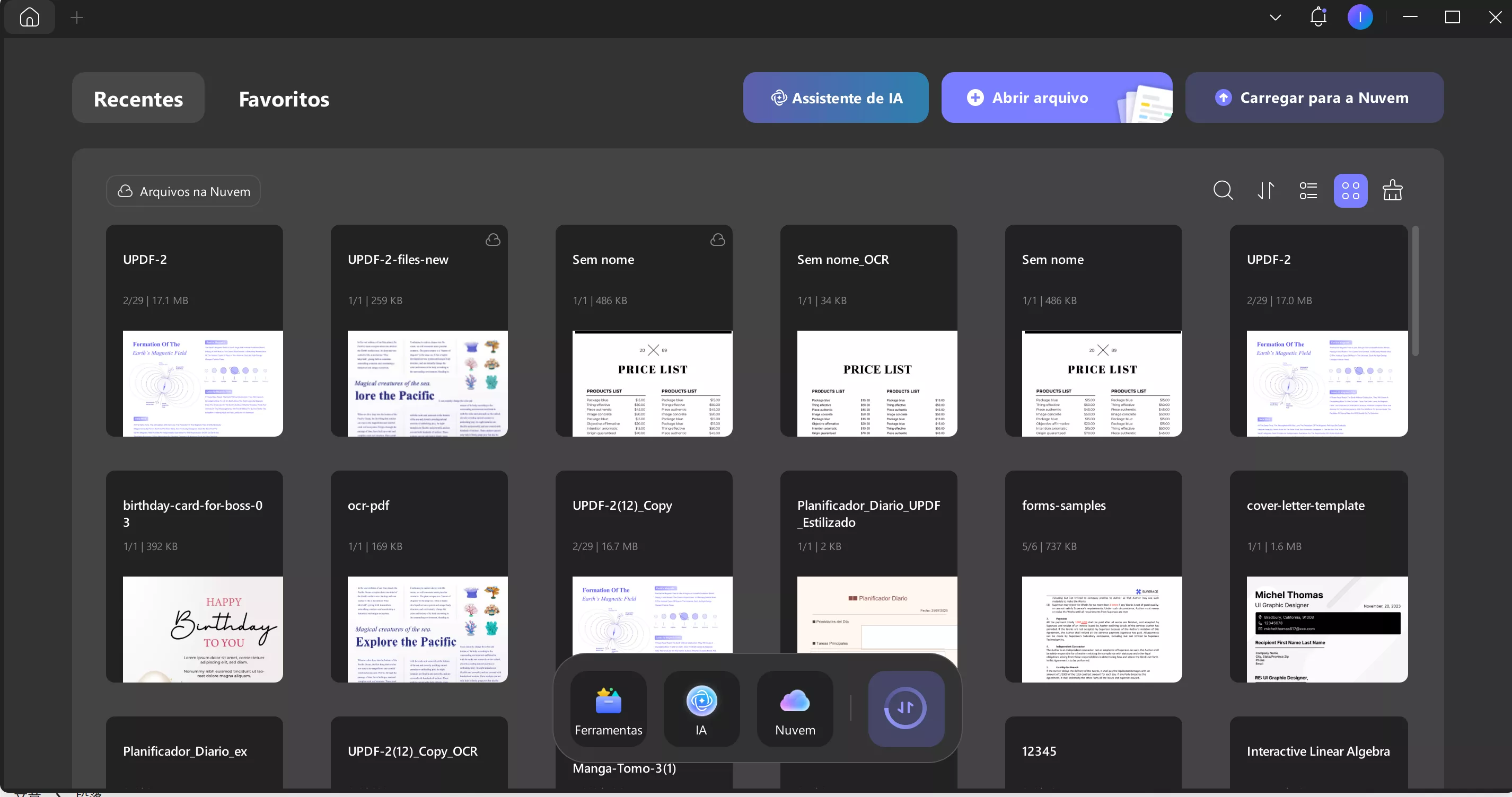
Passo 2: Selecione "Livreto" na Seção de Tamanho da Página
Na janela " Imprimir ", selecione a impressora e o tamanho da página entre as opções apresentadas. Agora, selecione a opção "Livreto".
Passo 3: Selecione o Subconjunto do Livreto PDF
Nas configurações de " Livreto ", você pode selecionar " Ordem das páginas ". Aqui, há três opções: Ambos os lados, Somente frente e Somente verso. Escolha o subconjunto desejado para imprimir o livreto.
Se necessário, você pode alterar as direções de encadernação - esquerda ou direita.
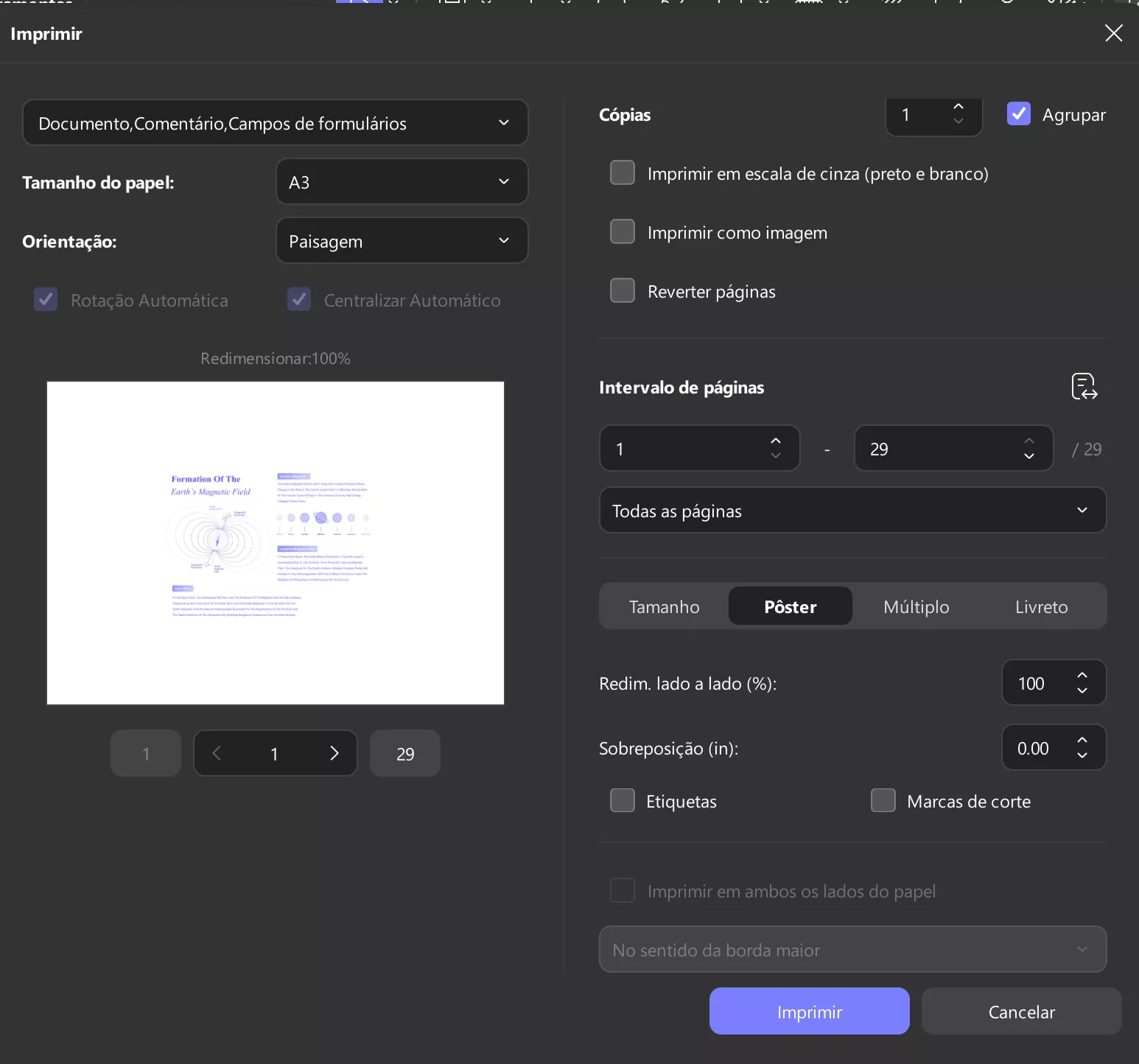
Nesta parte, o UPDF também permite que você escolha imprimir o PDF colorido ou em escala de cinza.
Após concluir as configurações, navegue até o botão "Imprimir" destacado e clique nele para imprimir seu arquivo PDF como um livreto. Além de imprimir PDF no modo retrato, o UPDF também permite imprimir no modo paisagem . Quer experimentar? Toque no botão "Download grátis" para obtê-lo.
Windows • macOS • iOS • Android Seguro 100%
Se você quiser saber mais sobre o UPDF para Windows, assista ao vídeo abaixo:
Parte 2: Como Imprimir PDF como Livreto no Mac?
Para imprimir PDF como livreto no Mac, o UPDF também é uma opção adequada. Ele oferece diversas propriedades de impressão que permitem aos usuários imprimir no estilo desejado. Para usar o UPDF para Mac para imprimir PDFs como livretos, siga os passos abaixo.
Passo 1. Baixe e Abra o PDF no UPDF
Clique no botão abaixo para baixar e iniciar o UPDF. Em seguida, clique no botão "Abrir arquivo" na página inicial para carregar o PDF que deseja imprimir como livreto.
Windows • macOS • iOS • Android Seguro 100%
Passo 2: Defina as Configurações de Impressão
Uma vez que o arquivo esteja carregado, escolha a aba "Arquivo" exibida na parte superior e opte pela alternativa "Imprimir".
Dentro da janela de configuração de impressão, escolha sua impressora. Depois, faça a atualização da seleção "Mídia e Qualidade" para "Layout". Na aba "Páginas por Folha", marque a opção 2. Na área "Frente e Verso", é possível escolher "Livreto".
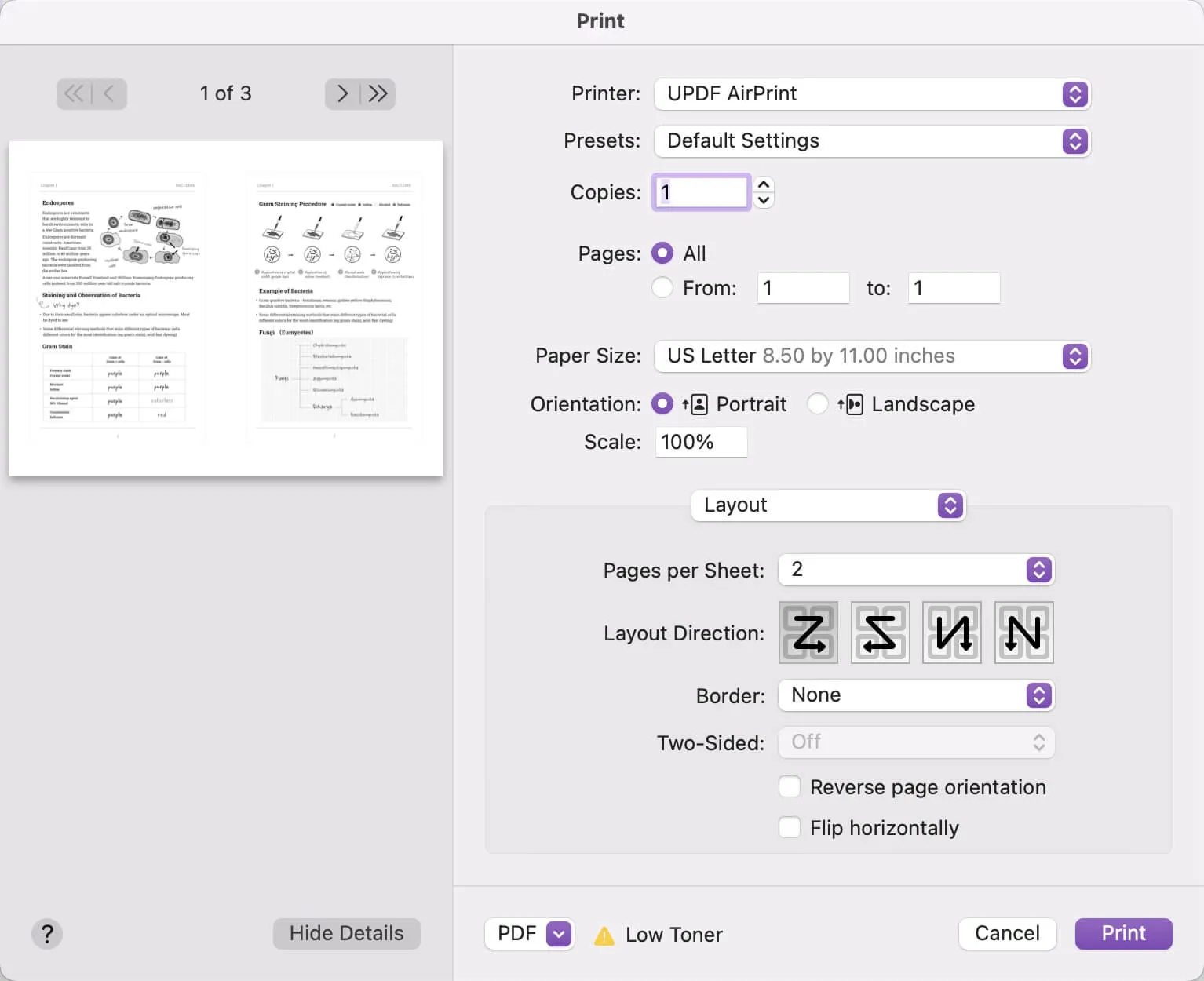
Você também pode fazer outras configurações de acordo com suas necessidades. Quando tudo estiver pronto, clique no botão " Imprimir " para finalizar o processo.
Se você quiser saber mais sobre o UPDF para Mac, assista agora.
Windows • macOS • iOS • Android Seguro 100%
Parte 3: É Possível Imprimir PDFs como Livreto em Lote de Uma Só Vez?
O UPDF para Windows agora suporta o recurso de impressão em lote. Isso economizará dinheiro e aumentará significativamente sua produtividade . Veja abaixo os passos a seguir:
Passo 1. Escolha a Função de Impressão em Lote
Depois de abrir o aplicativo UPDF no Windows, clique no ícone "Ferramentas" e você verá muitas opções para processamento de lote.
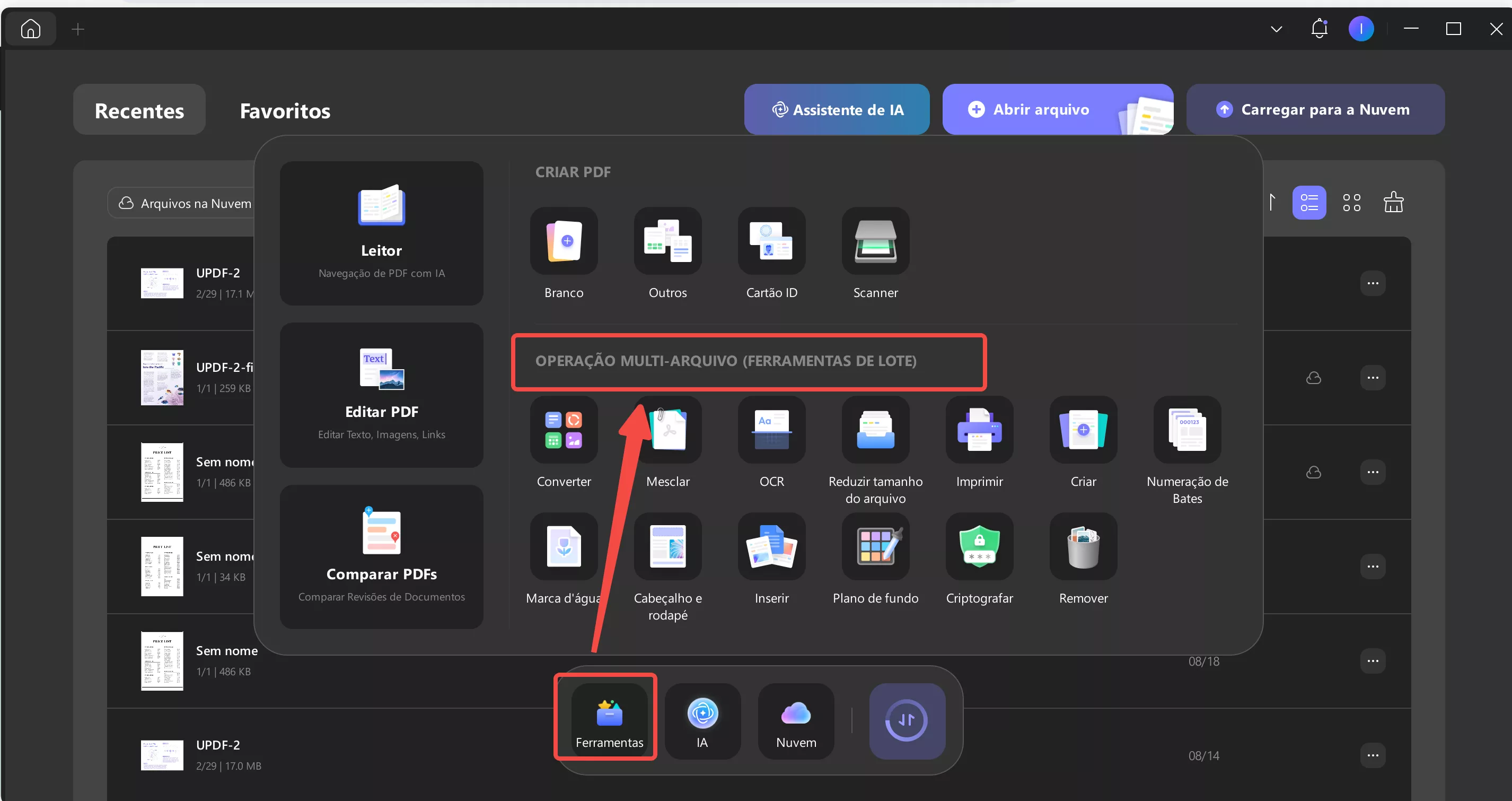
Na página, escolha "Imprimir".
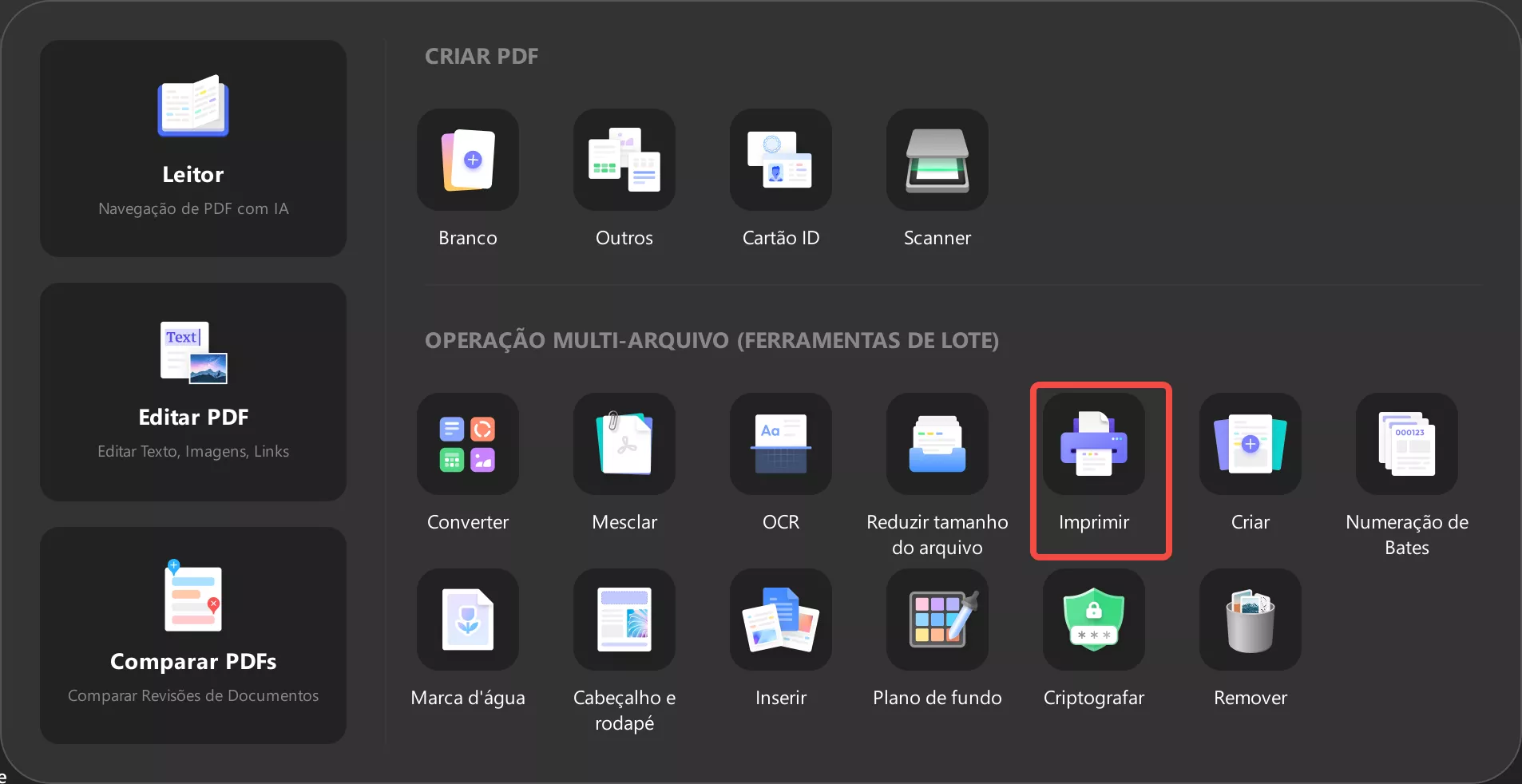
Passo 2. Adicione Arquivos e Escolha "Livreto"
Agora você precisa adicionar quantos arquivos PDF desejar. Na barra lateral direita, clique no botão " Tamanho " e selecione " Livreto ". Você também pode definir o subconjunto do livreto e a encadernação.
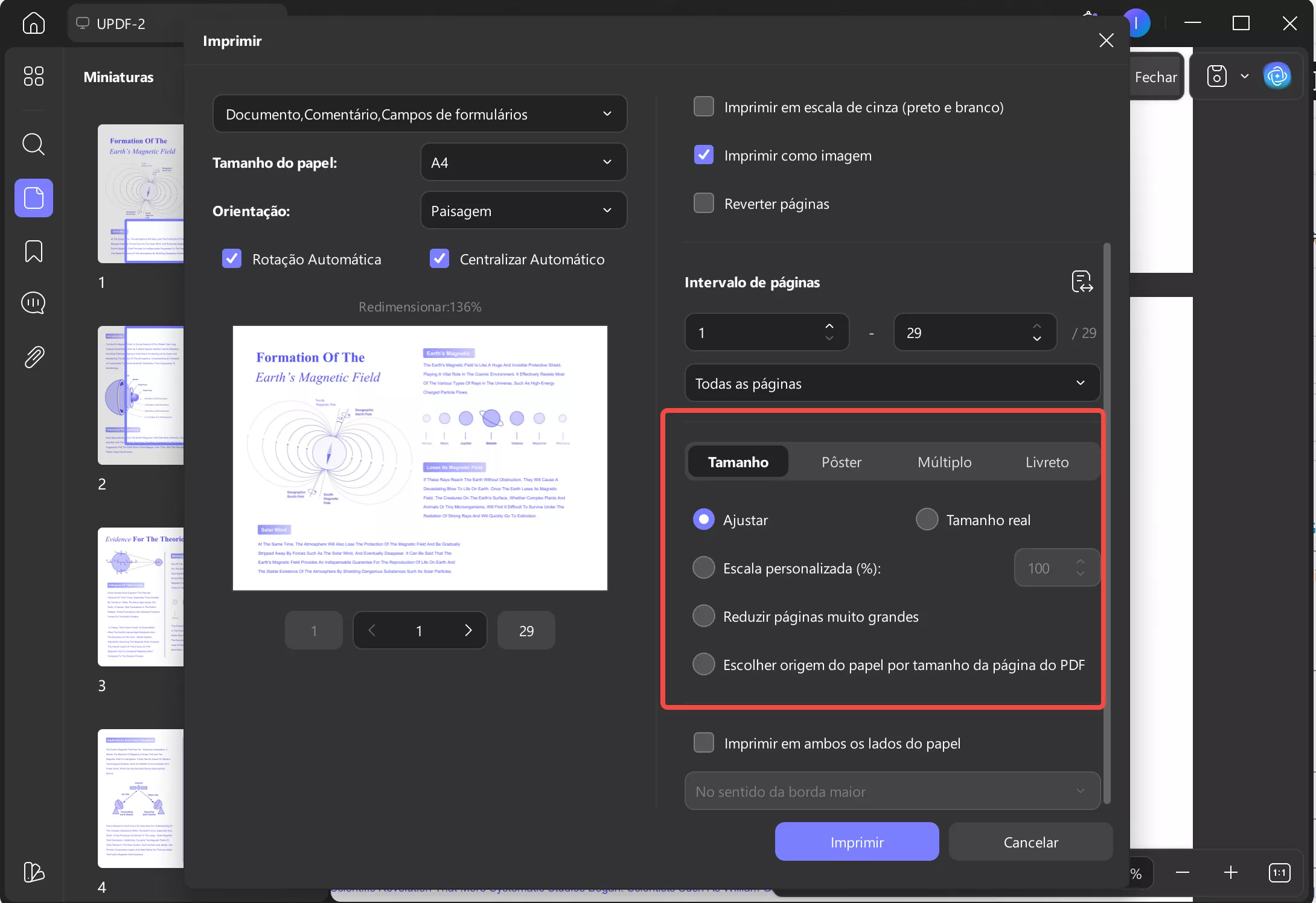
Passo 3. Imprima os PDFs como Livreto em Lote
Após selecionar a impressora correta, clique no botão " Imprimir ". Todos os seus arquivos PDF serão impressos imediatamente. Fácil, não é? Baixe o UPDF para experimentar agora mesmo.
Windows • macOS • iOS • Android Seguro 100%
Parte 4: O Que Você Precisa Saber Sobre o Livreto?
Um livreto desempenha a função de um livro, apresentando fatos e dados sobre um tema particular. Contém um número menor de páginas do que um livro genuíno e atua como uma substituição econômica ao livro. Muitas pessoas têm o hábito de imprimir seus arquivos PDF em formato de livreto para a leitura do conteúdo de forma cômoda. Essa prática concede várias vantagens para os usuários, como o alcance fácil ao público sem gastar muitas páginas.
Formato do Livreto
Conforme a exigência do usuário, o livreto pode ter vários formatos. Mas, um livreto médio, que contém entre 4 e 52 páginas, atua como um pequeno livro. O usuário é facilitado na leitura do conteúdo ao dobrar ao meio o papel tamanho carta do livreto, similarmente a como lemos em um livro. 5,5 pol. x 8,5 pol é o tamanho mais habitual de um livreto, seja em formato paisagem ou retrato.
Usos do Livreto
Muitos campos utilizam um livreto para várias finalidades. Numerosas marcas têm o hábito de compor um livreto na forma de um catálogo para expor seus designs mais refinados de maneira efetiva. Algumas marcas escolhem anunciar seus produtos usando um livreto, descrevendo seus designs e pontos fortes e adicionando um manual do usuário a ele.
Aqueles que gerenciam negócios de pequena escala podem elaborar livretos para mostrar seus programas de capacitação de maneira atraente. Você pode incluir instruções, metas fundamentais e orientações no livreto para alcançar seu público de maneira eficaz. Para propósitos educacionais, os docentes podem formular os contornos e as metas das aulas em um livreto, facilitando o acesso dos estudantes.
Coisas a Se Considerar Antes de Criar um Livreto
Antes de elaborar um livreto, é necessário compreender profundamente o seu público-alvo. O objetivo deve ser atrair a audiência sem sobrecarregar o livreto com informações. Liste os aspectos, perspectivas e demais materiais que pretende incorporar ao livreto. Após definir o que incluirá em seu livreto, compile sugestões para o design.
Garanta que você apresente seu livreto da forma mais envolvente possível através de um design atrativo. Coloque um toque de cor nele e organize todos os elementos necessários de maneira ordenada. Adicionalmente, mantenha a aparência profissional do seu livreto e assegure os alinhamentos adequados.
Parte 5: Perguntas Frequentes Sobre Impressão de PDFs como Livreto
1. Como faço para organizar páginos para impressão do livreto a partir do PDF?
Sem uma ferramenta como o UPDF, você pode ordenar as páginas do PDF em uma sequência específica para imprimir o livreto a partir do PDF. Adote o seguinte esquema para ordenar as páginas do PDF de maneira que possam ser formatadas em um livreto depois de impressas. Se tiver 4 páginas em um arquivo PDF, organize-as desta forma:
- Páginas 4 e 1 no primeiro lado da primeira folha.
- Páginas 2 e 3 no segundo lado da primeira folha.
Do mesmo modo, se houver páginas adicionais, você pode estruturá-las seguindo a sequência mencionada acima.
Você vai precisar de um editor de PDF para dispor as páginas. Se o PDF contiver várias páginas, a tarefa de reorganizá-las na sequência desejada não é fácil. Por isso, aconselhamos utilizar o UPDF para a impressão de PDF em formato de livreto, economizando tempo.
Windows • macOS • iOS • Android Seguro 100%
2. Como posso imprimir o livreto no PDF usando o Pré-Visualização?
Não é possível gerar um arquivo PDF do livreto no Mac através da Pré-Visualização. Contudo, você pode usar o UPDF para executar essa tarefa de forma simples.
3. Como Imprimir um livreto em PDF com o Microsoft Edge?
Para imprimir um livreto usando um PDF no Microsoft Edge, é necessário salvar o PDF no seu computador usando ele. Posteriormente, abra o arquivo usando o UPDF, pressione o botão "Imprimir" e selecione a opção "Livreto" para iniciar o processo de impressão.
4. Como imprimir um PDF como livreto com duas páginas por folha?
A fim de imprimir o PDF com duas páginas por folha usando o UPDF, vá até as configurações de "Imprimir" e encontre a opção "Livreto" na parte "Dimensionamento e Manuseio de Páginas". Selecione "Ambos os Lados" na seção Subconjunto de Livreto e duas páginas por folha serão impressas. A visualização do efeito pode ser vista na área de visualização da impressão.
5. Como posso imprimir um PDF lado a lado?
No UPDF, é possível imprimir páginas nos dois lados ao acessar as configurações da impressora. Encontre essa opção e habilite-a para efetuar a impressão lado a lado de um arquivo PDF. Navegue até "Arquivo > Imprimir > Livreto > Ambos os Lados no Subconjunto de Livreto".
Windows • macOS • iOS • Android Seguro 100%
6. Como faço para criar um livreto em PDF?
Com o UPDF, uma solução profissional de PDF, criar um livreto em PDF é simples. Esta ferramenta permite a criação de um PDF em branco, edição completa de um documento PDF, e a organização de páginas em um documento PDF. Adicione texto, links e imagens, e ajuste o PDF às suas necessidades usando o UPDF para criar seu livreto em PDF. A ferramenta também possibilita imprimir o livreto em PDF.
7. É Possível Imprimir um Livreto em PDF Online?
De fato, não existem utilitários online que possam ser utilizados para imprimir PDFs como livretos. Caso deseje fazer isso, uma opção seria testar o UPDF.
8. Qual o melhor programa para criar um livreto?
O UPDF demonstrou ser a escolha ideal para a criação de um PDF e a impressão do mesmo como um livreto. Esta ferramenta oferece diversas opções e características que os usuários podem empregar para alcançar os resultados pretendidos. Através da funcionalidade "Organizar", é possível arranjar as páginas do PDF na ordem desejada e escolher o layout de página favorito nas configurações. Além disso, editar os arquivos PDF antes de imprimi-los é algo que pode ser feito com facilidade.
Conclusão
Os livretos oferecem vantagens sem fim, uma vez que engajam o público de forma acessível. Você tem a capacidade de elaborar seu livreto em um arquivo PDF e transformá-lo em um livreto impresso. Este texto tratou extensivamente da maneira de imprimir um PDF na forma de um livreto através de ferramentas robustas e procedimentos descomplicados. Utilize o UPDF hoje mesmo para acessar a funcionalidade de impressão instantaneamente.
Windows • macOS • iOS • Android Seguro 100%
 UPDF
UPDF
 UPDF para Windows
UPDF para Windows UPDF para Mac
UPDF para Mac UPDF para iPhone/iPad
UPDF para iPhone/iPad UPDF para Android
UPDF para Android UPDF AI Online
UPDF AI Online UPDF Sign
UPDF Sign Editar PDF
Editar PDF Anotar PDF
Anotar PDF Criar PDF
Criar PDF Formulário PDF
Formulário PDF Editar links
Editar links Converter PDF
Converter PDF OCR
OCR PDF para Word
PDF para Word PDF para Imagem
PDF para Imagem PDF para Excel
PDF para Excel Organizar PDF
Organizar PDF Mesclar PDF
Mesclar PDF Dividir PDF
Dividir PDF Cortar PDF
Cortar PDF Girar PDF
Girar PDF Proteger PDF
Proteger PDF Assinar PDF
Assinar PDF Redigir PDF
Redigir PDF Sanitizar PDF
Sanitizar PDF Remover Segurança
Remover Segurança Ler PDF
Ler PDF Nuvem UPDF
Nuvem UPDF Comprimir PDF
Comprimir PDF Imprimir PDF
Imprimir PDF Processamento em Lote
Processamento em Lote Sobre o UPDF AI
Sobre o UPDF AI Soluções UPDF AI
Soluções UPDF AI Guia do Usuário de IA
Guia do Usuário de IA Perguntas Frequentes
Perguntas Frequentes Resumir PDF
Resumir PDF Traduzir PDF
Traduzir PDF Converse com o PDF
Converse com o PDF Converse com IA
Converse com IA Converse com a imagem
Converse com a imagem PDF para Mapa Mental
PDF para Mapa Mental Explicar PDF
Explicar PDF Pesquisa Acadêmica
Pesquisa Acadêmica Pesquisa de Artigos
Pesquisa de Artigos Revisor de IA
Revisor de IA Escritor de IA
Escritor de IA  Assistente de Tarefas com IA
Assistente de Tarefas com IA Gerador de Questionários com IA
Gerador de Questionários com IA Resolutor de Matemática com IA
Resolutor de Matemática com IA PDF para Word
PDF para Word PDF para Excel
PDF para Excel PDF para PowerPoint
PDF para PowerPoint Guia do Usuário
Guia do Usuário Truques do UPDF
Truques do UPDF Perguntas Frequentes
Perguntas Frequentes Avaliações do UPDF
Avaliações do UPDF Centro de Download
Centro de Download Blog
Blog Sala de Imprensa
Sala de Imprensa Especificações Técnicas
Especificações Técnicas Atualizações
Atualizações UPDF vs. Adobe Acrobat
UPDF vs. Adobe Acrobat UPDF vs. Foxit
UPDF vs. Foxit UPDF vs. PDF Expert
UPDF vs. PDF Expert









